本文将详细介绍TP-Link TL-WR746N无线路由器的安装、上网设置以及无线WiFi配置方法。对于一台全新购买或已恢复出厂设置的TL-WR746N无线路由器,若想让手机、电脑、平板等多种设备共享网络,需按照以下四个步骤操作:1、TL-WR746N路由器的安装;2、配置电脑IP地址;3、TL-WR746N路由器的设置;4、确认设置是否成功。
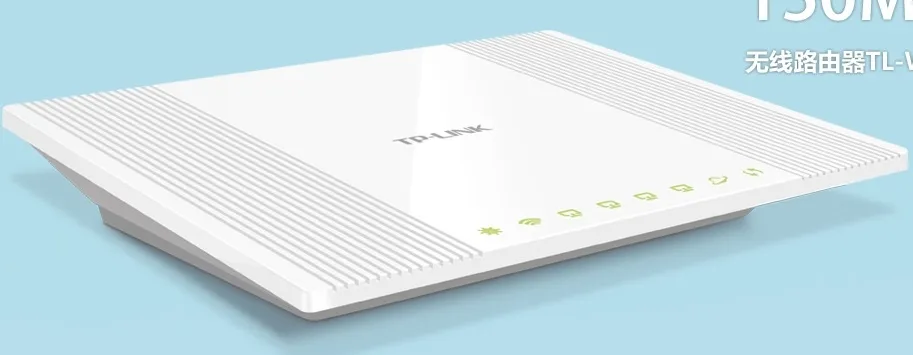
步骤一:TL-WR746N路由器安装
1、通过电话线接入互联网:需要准备两根较短的网线,其中一根用于连接TL-WR746N路由器的WAN端口与ADSL Modem(调制解调器);另一根则用于连接TL-WR746N路由器上任意一个LAN(1/2/3/4)端口与用于设置的电脑。

2、通过光纤接入互联网:请准备两根网线,一根网线用来连接TL-WR746N路由器的WAN端口与光猫;另一根网线用来连接TL-WR746N路由器上的任意一个LAN(1/2/3/4)端口与电脑上的网线接口。

3、使用网线直接接入互联网:请准备一根网线,首先将宽带服务提供商提供的入户网线插入TL-WR746N无线路由器的WAN端口;接着,用你自己准备的网线,一头连接电脑,另一头连接到TL-WR746N路由器上的任意一个LAN(1/2/3/4)端口。

步骤二:配置电脑IP地址
本文以Windows XP系统为例进行说明,Windows 7/8用户可参考其他相关文章。
1、右键单击桌面的“网上邻居”——>点击“属性”。

2、右键单击“本地连接”——>点击“属性”
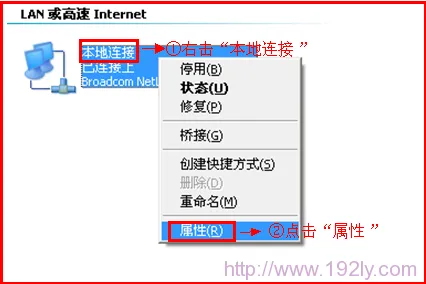
3、双击“Internet协议(TCP/IP)”

3、选择“自动获得IP地址”和“自动获得DNS服务器地址”——>点击“确定”。

步骤三:TL-WR746N路由器设置
1、访问设置界面:打开电脑上的浏览器,在浏览器地址栏输入:192.168.1.1,然后按回车键——>在出现的对话框中输入默认用户名:admin,默认密码:admin——>点击“确定”。(如果192.168.1.1无法访问,请查阅相关说明链接)
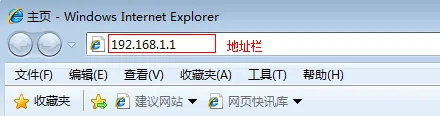

2、启动设置向导:在TL-WR746N路由器的管理页面,点击左侧菜单里的“设置向导”——>然后点击右侧界面中的“下一步”。
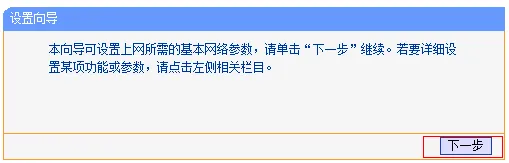
3、选择上网模式:选择“PPPoE(ADSL虚拟拨号)”——>点击“下一步”。
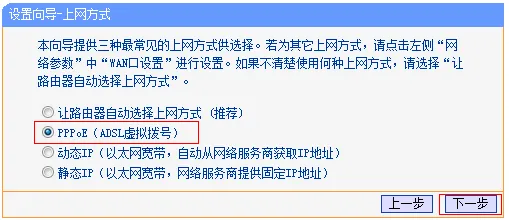
4、填写上网凭证:依据您的宽带服务提供商提供的宽带账号和密码,填写“上网账号”和“上网密码”——>点击“下一步”。

5、无线WiFi配置:设定“SSID”,SSID即为无线WiFi的名字,推荐采用字母和数字组合,避免使用汉字及特殊符号——>勾选“WPA-PSK/WPA2-PSK”——>设定“PSK密码”,此密码即为无线WiFi的密钥——>点击“下一步”。
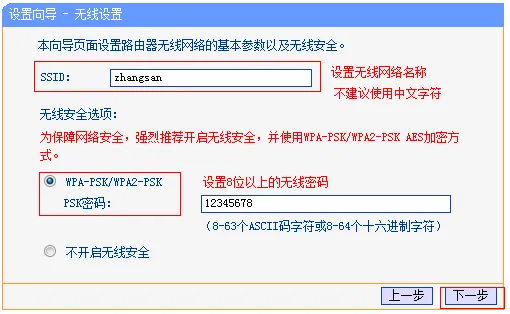
6、完成设置:点击“完成”,结束设置向导。
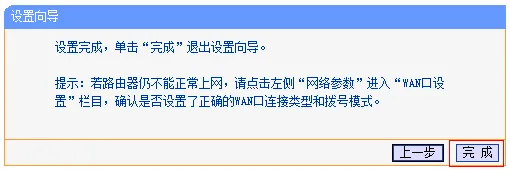
步骤四:确认设置是否成功
点击“运行状态”——>查看“WAN口状态”,如果“WAN口状态”显示已连接并且有IP地址信息,如下面图片所示,表明设置成功,可以开始上网了。
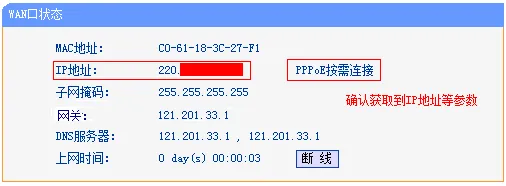
如果显示未连接,0.0.0.0,说明设置失败,请仔细检查每个步骤,严格按照文中描述的方法进行操作。









 陕公网安备41159202000202号
陕公网安备41159202000202号